Comment créer un dossier dans Outlook pour des e-mails spécifiques?
Si vous cherchez un moyen d'organiser vos e-mails Outlook, la création de dossiers est une solution facile et efficace. Dans cet article, nous discuterons de la façon de créer des dossiers dans Outlook pour des e-mails spécifiques afin que vous puissiez facilement gérer et trouver les e-mails dont vous avez besoin lorsque vous en avez besoin. Nous passerons par les étapes simples de la configuration des dossiers, afin que vous puissiez commencer à trier vos e-mails en un rien de temps!
Création d'un dossier dans Outlook pour des e-mails spécifiques:
- Ouvrez Microsoft Outlook et sélectionnez le dossier «Boîte de réception».
- Cliquez sur l'onglet «Dossier» dans le menu principal.
- Sélectionnez «Nouveau dossier» dans le menu déroulant.
- Choisissez un nom pour le dossier et sélectionnez où il sera stocké.
- Cliquez sur «OK» pour créer le dossier.
- Accédez au dossier «Inbox» et sélectionnez les e-mails que vous souhaitez déplacer.
- Faites glisser et déposez les e-mails sélectionnés dans le dossier créé précédemment.
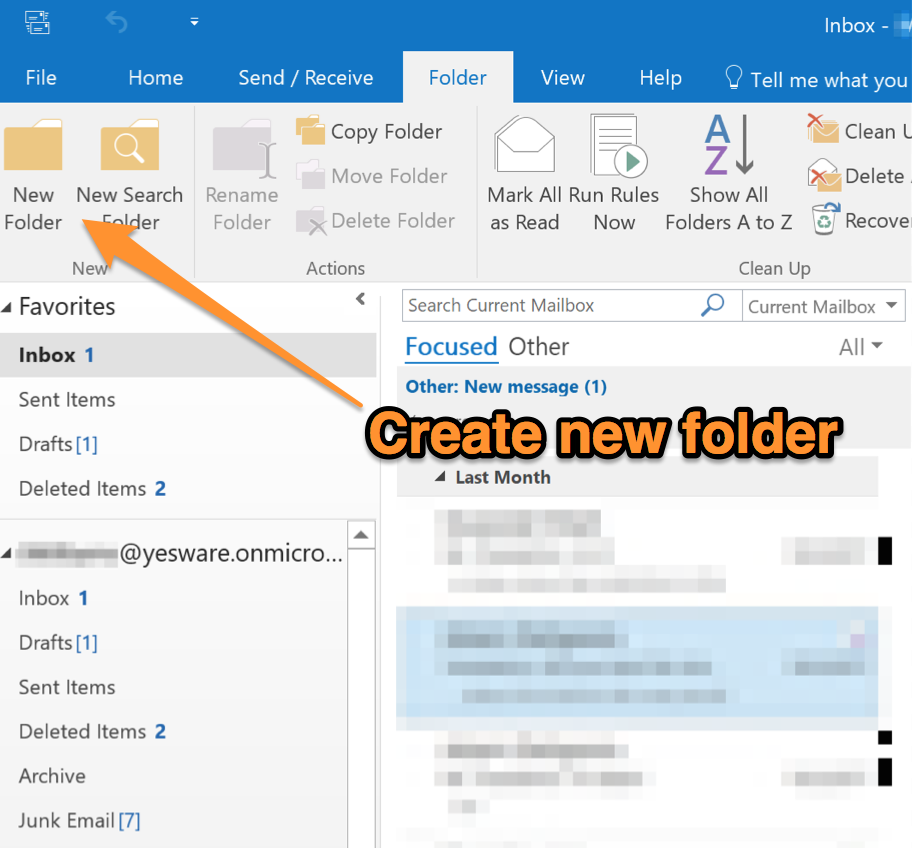
Création d'un nouveau dossier dans Outlook pour des e-mails spécifiques
La création d'un dossier dans Outlook est un excellent moyen de rester organisé et de gérer le grand volume d'e-mails que vous recevez. Outlook vous permet de créer des dossiers pour stocker et organiser des e-mails. Vous pouvez créer des dossiers pour des sujets spécifiques, des projets ou même des personnes. Cet article fournira des instructions étape par étape sur la façon de créer un dossier dans Outlook pour des e-mails spécifiques.
Étape 1: Ouvrez Outlook
La première étape pour créer un dossier dans Outlook consiste à ouvrir l'application Outlook. Vous pouvez le faire en allant au menu Démarrer et en sélectionnant Outlook. Une fois qu'Outlook est ouvert, vous devrez naviguer vers la vue du dossier.
Étape 2: Accédez à la vue du dossier
Dans la vue du dossier, vous verrez une liste de tous les dossiers existants de votre compte Outlook. Pour créer un nouveau dossier, vous devrez sélectionner l'option «Nouveau dossier» dans la barre de menu.
Étape 3: Nommez le dossier
Une fois que vous avez sélectionné l'option «Nouveau dossier», vous serez invité à saisir un nom pour le dossier. Vous pouvez choisir n'importe quel nom que vous souhaitez, mais il est recommandé d'utiliser quelque chose de descriptif et facile à retenir. Une fois que vous avez choisi un nom pour le dossier, cliquez sur «OK» pour créer le dossier.
Étape 4: Déplacez les e-mails vers le dossier
Maintenant que vous avez créé le dossier, vous pouvez y déplacer des e-mails spécifiques. Pour ce faire, sélectionnez simplement les e-mails que vous souhaitez déplacer et faites-les glisser dans le nouveau dossier. Alternativement, vous pouvez cliquer avec le bouton droit sur les e-mails et sélectionner «Déplacer», puis sélectionner le dossier dans lequel vous souhaitez les déplacer.
Étape 5: Gérer le dossier
Une fois que vous avez déplacé les e-mails dans le dossier, vous pouvez le gérer en cliquant sur le dossier. Dans la vue du dossier, vous pourrez afficher, supprimer et organiser les e-mails dans le dossier. Vous pouvez également configurer des règles pour déplacer automatiquement les e-mails dans le dossier en sélectionnant l'option «Règles» dans la barre de menu.
Étape 6: Finaliser le dossier
Une fois que vous avez terminé la configuration du dossier, vous pouvez cliquer sur le bouton «Enregistrer» pour finaliser le dossier. Cela garantira que le dossier et son contenu sont enregistrés et que vous pouvez y accéder à tout moment.
Conclusion
La création d'un dossier dans Outlook est un excellent moyen de rester organisé et de gérer le grand volume d'e-mails que vous recevez. En suivant les étapes décrites dans cet article, vous pouvez facilement créer un dossier dans Outlook pour des e-mails spécifiques.
FAQ connexe
Q1. Qu'est-ce que Outlook?
Réponse: Outlook est un gestionnaire d'informations personnelles de Microsoft qui fait partie de la suite Microsoft Office. Il est principalement utilisé comme application par e-mail, mais comprend également un calendrier, un gestionnaire de tâches, un gestionnaire de contacts, une prise de notes, un journal et une navigation Web. Il peut être utilisé comme une application autonome, ou peut travailler avec Microsoft Exchange Server et Microsoft SharePoint Server pour plusieurs utilisateurs d'une organisation, tels que les boîtes aux lettres et les calendriers partagés, les dossiers publics d'échange, les listes de sharePoint et les horaires de réunion.
Q2. Quel est le but de créer un dossier dans Outlook?
Réponse: La création d'un dossier dans Outlook est un moyen d'organiser les e-mails et autres éléments. Il peut aider à maintenir les e-mails et autres articles triés et à faciliter les trouver plus tard. Il peut également aider à maintenir la confidentialité en permettant aux utilisateurs de stocker des e-mails et d'autres éléments dans un dossier sécurisé auquel ils peuvent seuls accéder.
Q3. Comment créer un dossier dans Outlook?
Réponse: Pour créer un dossier dans Outlook, sélectionnez d'abord le dossier dans lequel vous souhaitez créer le nouveau dossier. Faites un clic droit sur le dossier et sélectionnez «Nouveau dossier». Vous serez invité à nommer le dossier et à sélectionner si ce sera un dossier de messagerie, un dossier de tâche, un dossier de contact ou un autre élément. Une fois que vous avez sélectionné le type de dossier, cliquez sur «OK» pour créer le dossier.
Q4. Quelles sont les étapes pour créer un dossier dans Outlook pour des e-mails spécifiques?
Réponse: Pour créer un dossier dans Outlook pour des e-mails spécifiques, créez d'abord le dossier comme décrit ci-dessus. Sélectionnez ensuite les e-mails que vous souhaitez passer au dossier. Faites un clic droit sur les e-mails et sélectionnez «Déplacer». Sélectionnez le dossier vers lequel vous souhaitez déplacer les e-mails et cliquez sur «OK». Les e-mails seront déplacés vers le nouveau dossier.
Q5. Comment organiser les e-mails dans Outlook?
Réponse: Pour organiser des e-mails dans Outlook, utilisez les dossiers créés dans Outlook. Déplacez les e-mails vers les dossiers appropriés pour les garder organisés. Vous pouvez également utiliser la barre de recherche pour trouver les e-mails rapidement dans Outlook. Vous pouvez également utiliser la fonction «Catégoriser» dans Outlook pour ajouter des étiquettes codées en couleur aux e-mails pour les rendre plus faciles à trouver.
Q6. Comment supprimer un dossier dans Outlook?
Réponse: Pour supprimer un dossier dans Outlook, cliquez avec le bouton droit sur le dossier et sélectionnez «Supprimer». Vous serez invité à confirmer la suppression. Sélectionnez «Oui» pour supprimer le dossier. Notez que la suppression d'un dossier supprimera également tous les e-mails ou autres éléments stockés dans le dossier.
Comment créer une règle dans Outlook pour toujours déplacer les e-mails de la boîte de réception à des dossiers spécifiques | Conseils Outlook
La création d'un dossier dans Outlook est un moyen facile de gérer des e-mails spécifiques et de garder votre boîte de réception soignée et organisée. En suivant les étapes décrites ci-dessus, vous pouvez créer rapidement et facilement un dossier dans Outlook adapté à vos besoins en e-mail spécifiques. Avec ce nouveau dossier, vous pouvez facilement trouver des e-mails, les garder organisés et vous assurer qu'ils ne se perdent pas dans le chaos de votre boîte de réception. Maintenant que vous savez comment créer un dossier dans Outlook, vous pouvez facilement garder vos e-mails spécifiques organisés et vous assurer de ne jamais manquer un message important.



















